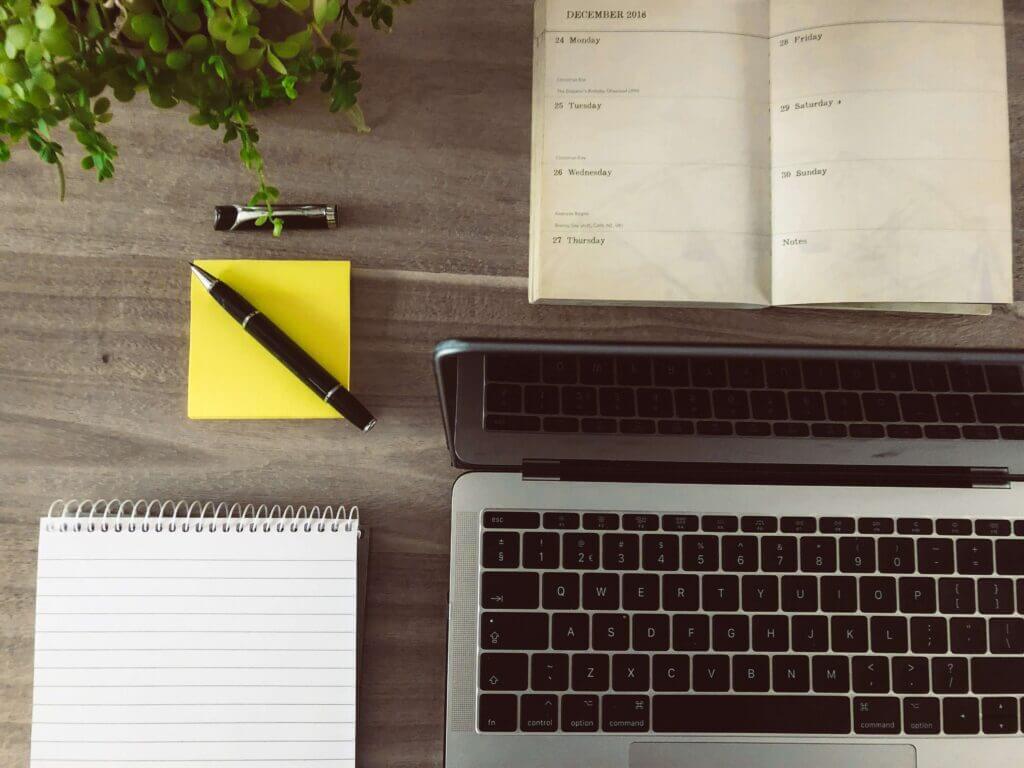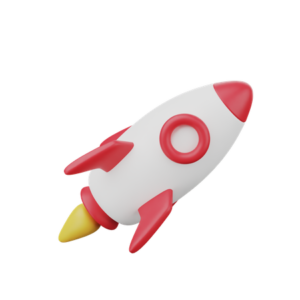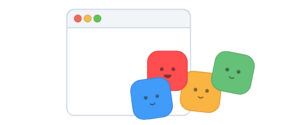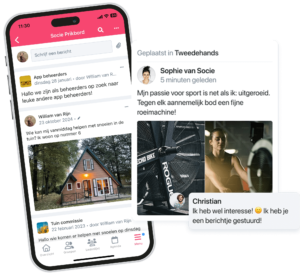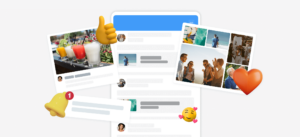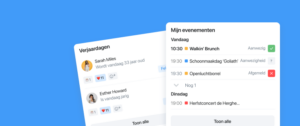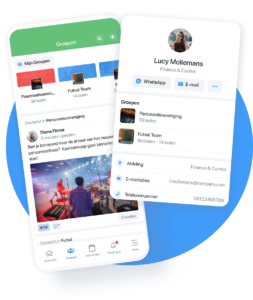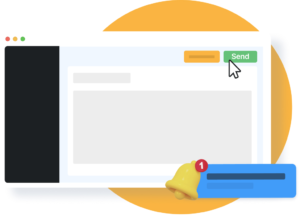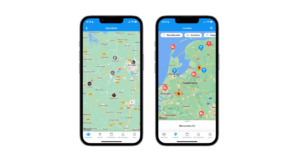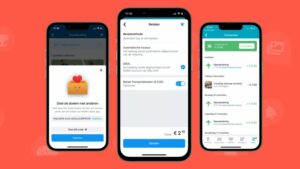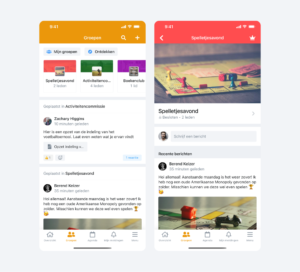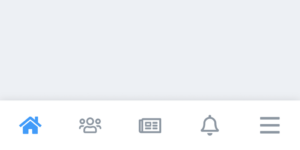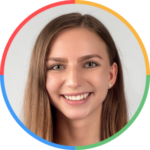Die Kalenderfunktion ist in unseren Apps sehr beliebt. In diesem Jahr wurden bereits mehr als 175.000 Veranstaltungen auf unserer Plattform erstellt.
Die Socie-Kalenderfunktion bietet viele Möglichkeiten und wird regelmäßig erweitert. Deshalb möchten wir dir in diesem Blog helfen, sie noch besser für deine Gemeinschaft zu nutzen.
Wie geht man zum Beispiel mit mehreren Terminen um? Und wie kannst du Veranstaltungen für deine Gemeinschaft relevant halten? Du kannst alles darüber in diesem Blog lesen.
Die Möglichkeiten mit dem digitalen Kalender
- Allgemeine Agenda für alle Mitglieder deiner Gemeinschaft mit mehreren Unterkategorien
- Hinzufügen mehrerer Kalendermodule
- Tagesordnungen in interaktiven Gruppen, die nur für die Mitglieder der jeweiligen Gruppe sichtbar sind
- Bild, Beschreibung, Ort und Website zu Ereignissen hinzufügen
- Hinzufügen von Dateien zu einem Ereignis (ab Socie Version 4.7.0)
- An- und Abmeldung von Teilnehmenden bei Veranstaltungen
- Hinzufügen der Höchstzahl von Teilnehmenden zu Veranstaltungen
- Senden von Push-Benachrichtigungen an Teilnehmende
- Wiederkehrendes Ereignis
- Verknüpfung des iCal-Feeds für den automatischen Kalender
- Termin in externen Kalender exportieren
- Ereignisse mit iCal exportieren
Wo findet man die Kalender in der Socie-App und wie werden sie in meinen Veranstaltungen zusammengeführt?
In der Socie-App gibt es mehrere Stellen, an denen du Kalender finden kannst. Verschiedene Agenden haben unterschiedliche Funktionen. In der Abbildung unten siehst du eine Übersicht aller Agenden. In „Meine Veranstaltungen” werden alle relevanten Tagesordnungspunkte aus allgemeinen Tagesordnungen und Tagesordnungen von interaktiven Gruppen zusammengefasst.
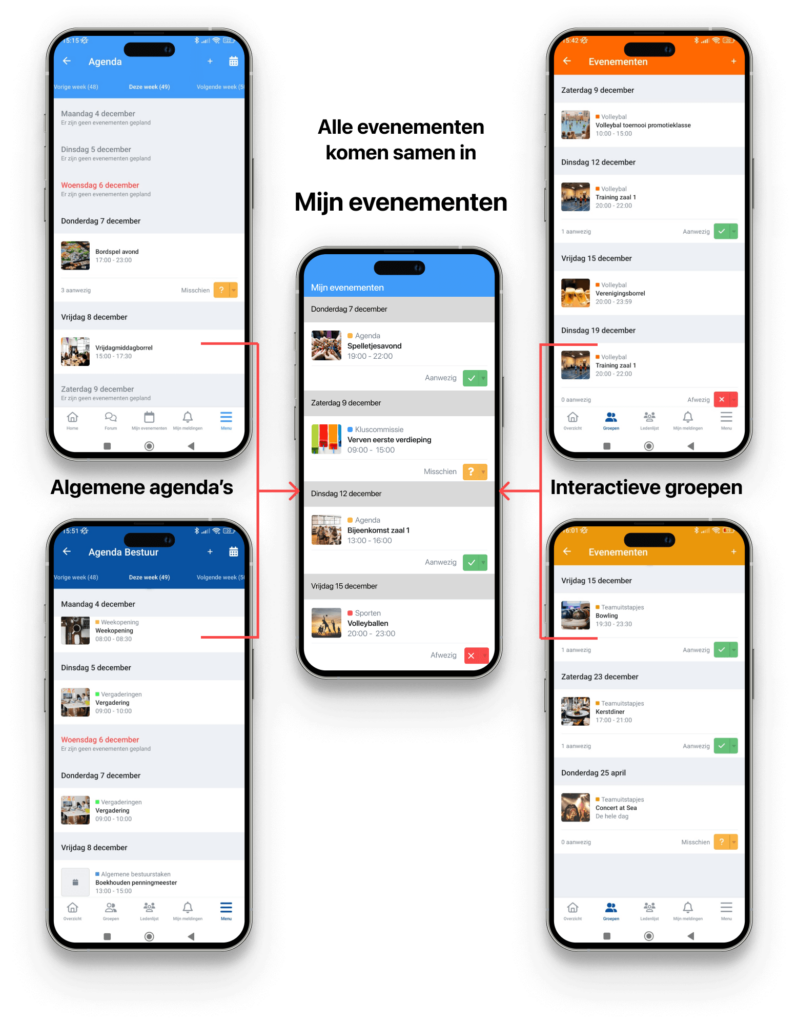
Anzeige von relevanten Kalendern in der App
Über die App-Verwaltung kannst du einen oder mehrere Kalender zu deiner Socie-App hinzufügen. Hier kannst du auch einen Kalender für eine bestimmte Gruppe erstellen, wenn die Veranstaltungen nicht für deine gesamte Gemeinschaft bestimmt sind.
Socie-Tipp: Erstelle einen allgemeinen Kalender für deine Gemeinschaft, den du der gesamten Gemeinschaft zeigst, und erstelle darüber hinaus weitere Kalender, indem du das Modul Kalender erneut hinzufügst. Gib an, dass diese Kalender nur von einer bestimmten Gruppe verwendet werden können. Nur diese Gruppe sieht diesen Kalender in der Socie-App, damit man nur relevante Kalendereinträge sieht.
In „Meine Veranstaltungen” kommen alle Agenden zusammen
Die App unterscheidet zwischen allgemeinen Tagesordnungen, die für alle Mitglieder gleich sind, und persönlichen Tagesordnungen, die für jedes Mitglied unterschiedlich sind. Der persönliche Terminkalender heißt „Meine Termine” oder „Mein Kalender”. Dein eigener Terminkalender enthält alle für dich relevanten Aktivitäten und Tagesordnungspunkte.
Das ist eine Kombination aus den Tagesordnungspunkten der allgemeinen Tagesordnungen, die für dich öffentlich sind, und den Tagesordnungspunkten der interaktiven Gruppen, an denen du teilnimmst. Unter „Meine Veranstaltungen” kannst du auf einen Tagesordnungspunkt klicken, um weitere Informationen zu erhalten und dich nach Möglichkeit anzumelden. In diesem Modul findest du alle für dich wichtigen Tagesordnungspunkte in übersichtlicher Form. Eine Zeitleiste mit Datumsangaben zeigt alle deine Ereignisse an. Mit dem Namen der Gruppe oder der Agenda und der passenden Farbe weißt du genau, um welche Veranstaltung es sich handelt.
Tipp: Ersetze das Modul „Kalender” durch das Modul „Meine Termine/Mein Kalender” in der unteren Leiste, wenn du mit mehreren Kalendern oder mit interaktiven Gruppen arbeitest. Gehen Sie zu Verwaltung: -> Einstellungen -> Menü -> Untere Navigationsleiste
Arbeiten mit allgemeinen Kalendern
Mit diesem Modul kannst du einen oder mehrere Kalender für deine Gemeinschaft erstellen. Die Mitglieder können dieses Modul in der App aufrufen, um den Kalender nach Wochen einzusehen und sich für Veranstaltungen anzumelden.
- Modulkomponenten im Kalender hinzufügen
- Sortiere Ereignisse in verschiedene Abschnitte. Füge für jedes Element eine eigene Farbe hinzu, um im Kalender deutlich zu sehen, wo jedes Ereignis hingehört.
- Ereignisse in der App-Verwaltung oder in der App erstellen
- Im App-Manager kannst du Ereignisse erstellen. In den Einstellungen wählst du aus, ob dies auch innerhalb der App möglich ist und ob andere Mitglieder dazu berechtigt sind. Indem du eine Gruppe von Mitgliedern damit beauftragst, teilst du dir die Kontrolle über die Tagesordnung.
- Du kannst auch festlegen, welche Personen über die App Termine zu den Kalendern hinzufügen können. Überprüfe dazu die Kalendereinstellungen.
- iCal-Links erstellen
- Verknüpfe einen externen Kalender durch ein iCal-Feed mit deiner App, um Ereignisse aus diesem Kalender automatisch in deinen Kalender zu übertragen.
- Verknüpfe den Kalender aus deiner Socie-App mit einem anderen Ort. Zum Beispiel mit der Website deiner Gemeinschaft. Alle Termine aus deiner Socie-App werden dann in den externen Kalender übertragen.
- Nutzung der Agenda durch bestimmte Gruppen zulassen
- Hinzufügen einer Tagesordnung für eine Gruppe, z.B. den Vorstand. Sie sind die einzigen, die diesen Kalender in der App sehen werden.
- Gehe in der App-Verwaltung zu Hinzufügen -> Kalender -> Name anpassen -> Moduleinstellungen -> zu verwenden durch -> und wähle die entsprechende Gruppe.
Tagesordnungen in interaktiven Gruppen
Jede interaktive Gruppe hat ihre eigene Agenda. Diese Agenda ist nur sichtbar, wenn du Mitglied dieser Gruppe bist. Du kannst wählen, wer in diesen interaktiven Gruppen Ereignisse erstellen darf. In diesem Kalender kannst du ganz einfach ein Ereignis für deine Gruppe erstellen. Zum Beispiel einen Ausflug, ein Treffen, eine Schulung oder eine andere Aktivität. Durch die Anwesenheitsfunktion weißt du genau, wer anwesend und abwesend ist. Wenn du ein Ereignis in einer interaktiven Gruppe erstellst, weißt du genau, wer das Ereignis sehen kann. Als GruppenadministratorIn wählst du aus, ob alle in der Gruppe Ereignisse erstellen können oder nur die AdministratorInnen.
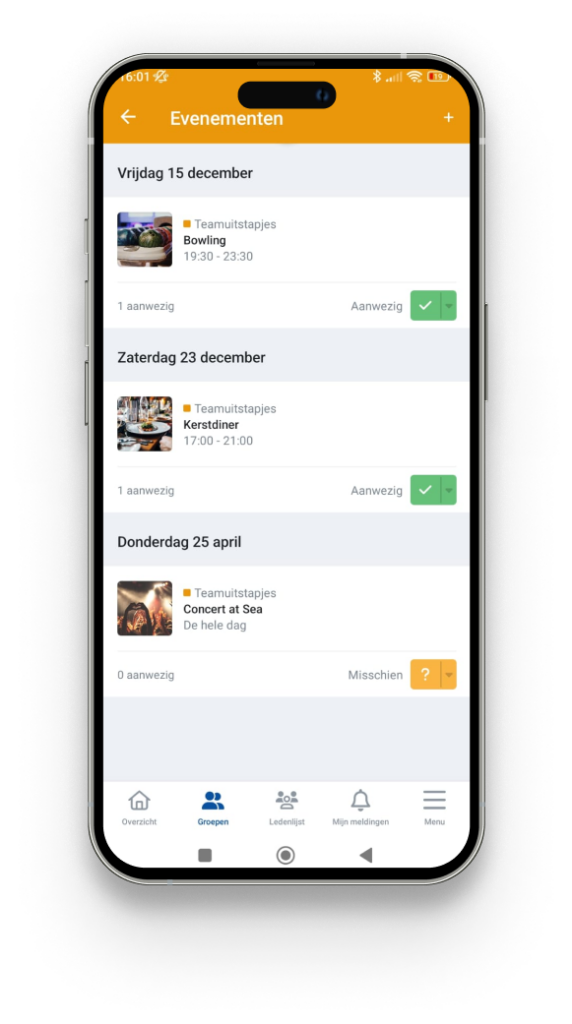
Tipp 1: Aktiviere auch dein Widget für aktuelle Veranstaltungen
Das Widget für aktuelle Veranstaltungen sorgt dafür, dass auf der Titelseite der App die wichtigsten Tagesordnungspunkte angezeigt werden. Diese Informationen stammen aus „Meine Veranstaltungen”. Du kannst in deinen Einstellungen festlegen, wie viele Unterpunkte angezeigt werden sollen.
Tipp 2: Arbeiten Sie mit der Option „vielleicht anwesend”.
Wenn du bei einer Veranstaltung mit der Option „vielleicht anwesend” arbeitest, erhalten Personen, die angegeben haben, dass sie vielleicht teilnehmen werden, kurz vor Ablauf der Anmeldefrist eine automatische Erinnerung, um ihre Teilnahme weiterzuleiten.